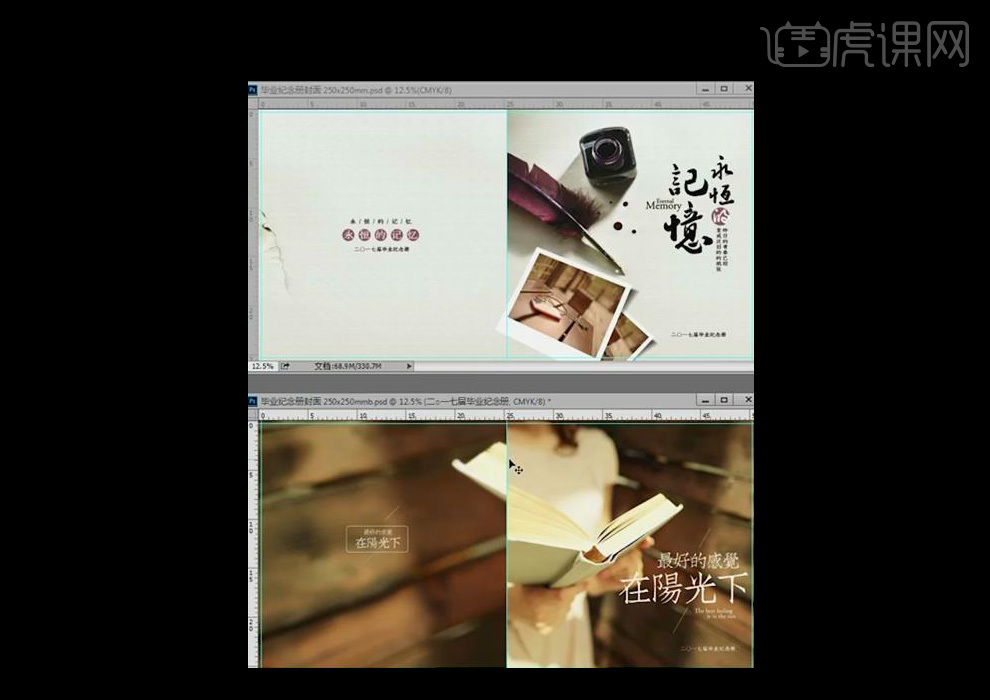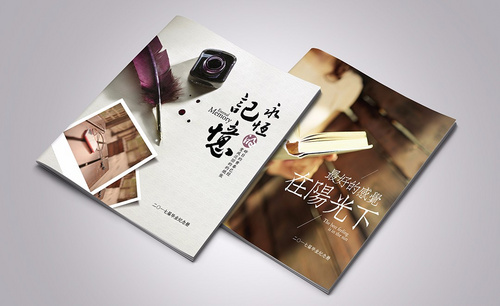怎么用PS对毕业册封面设计发布时间:2019年10月24日 17:13
1.【课程目的】通过风格对比,了解不同的情况下如何进行素材搭配【课程重点】画册如果有一定厚度需要注意书脊的问题,不同的风格搭配不同的素材,对于同一张图片可以尝试多种搭配【课程难点】通过调色或选择字体及设计形式对氛围的把握,素材之间的搭配尽量统一。
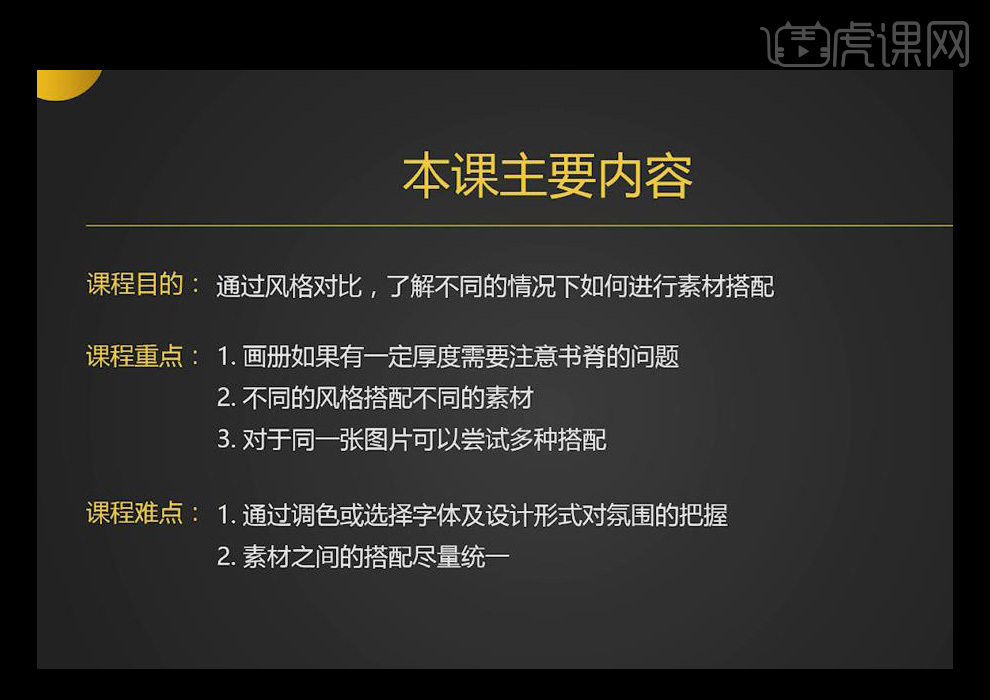
2.打开【PS】新建画布,宽度为【50.6】厘米,高度为【25.6】厘米,分辨率为【300】像素/英寸,颜色模式为【CMYK颜色】【8】位,背景内容为【白色】。
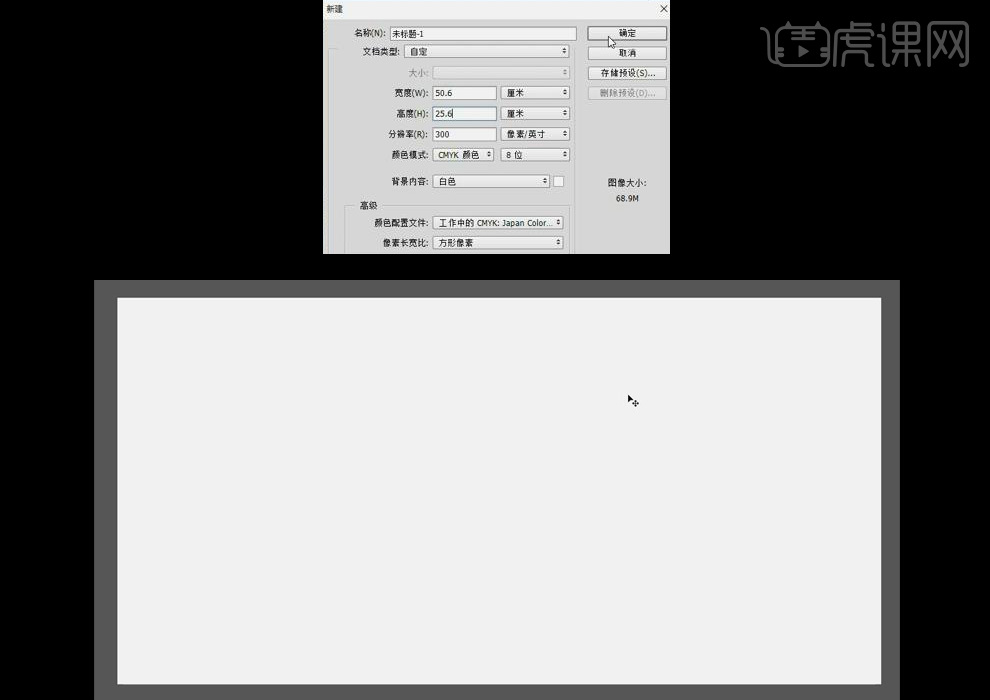
3.执行【视图—新建参考线】,新建5条参考线为垂直【0.3厘米】,水平【25.3厘米】,水平【0.3厘米】,垂直【50.3厘米】,垂直【25.3厘米】

4.执行【文件-打开】命令打开素材图片拖入至新建文件中,打开文本文档粘贴到画布中。

5.选择【竖排文字工具】输入【永恒的记忆】文字,字体为【方正字迹】字号为【57.96点】颜色为【黑色】,将文字【记忆】单独放大进行排版操作。
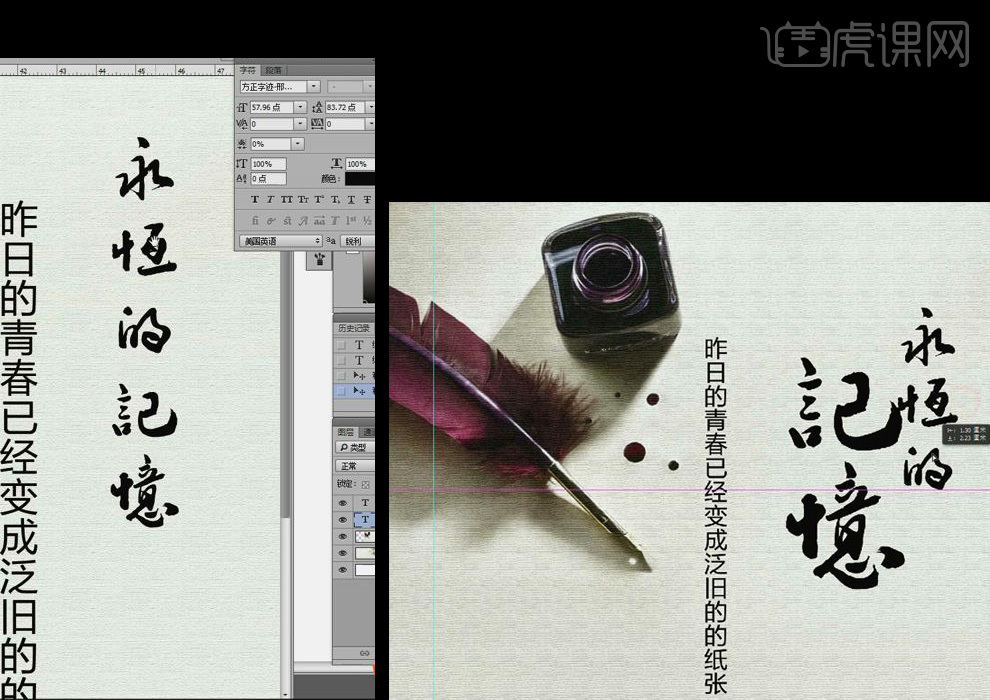
6.选择【昨日的青春已经变成泛旧的纸张】文字修改为两行,字号为【15.97点】颜色为【黑色】输入同样式文字【二零一七届毕业纪念册】和【Eternal Memory】
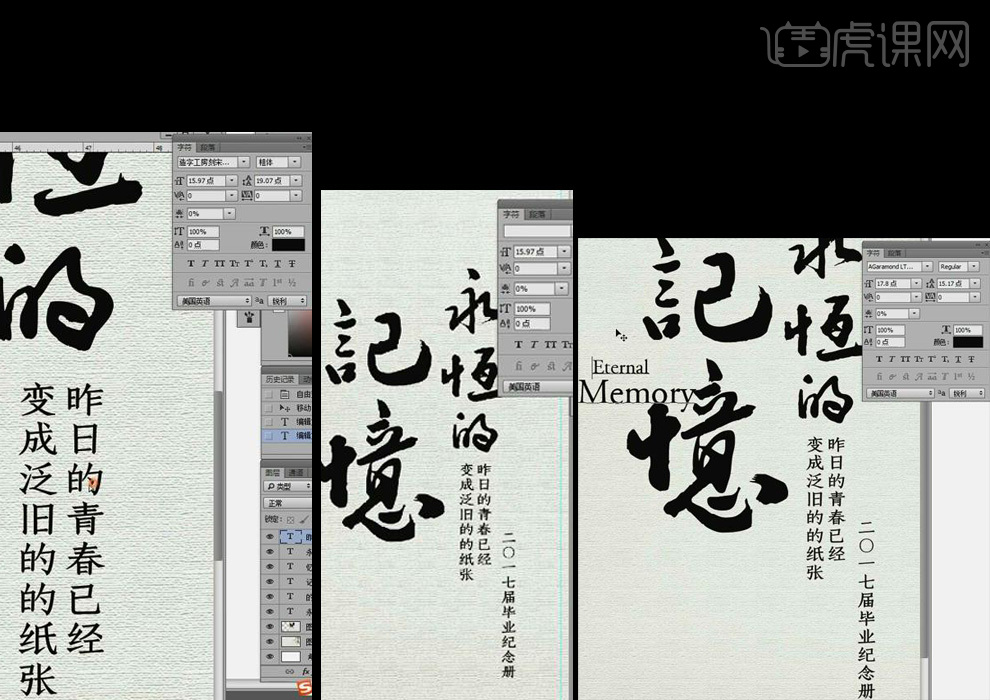
7.完成纪念册右半部分制作。
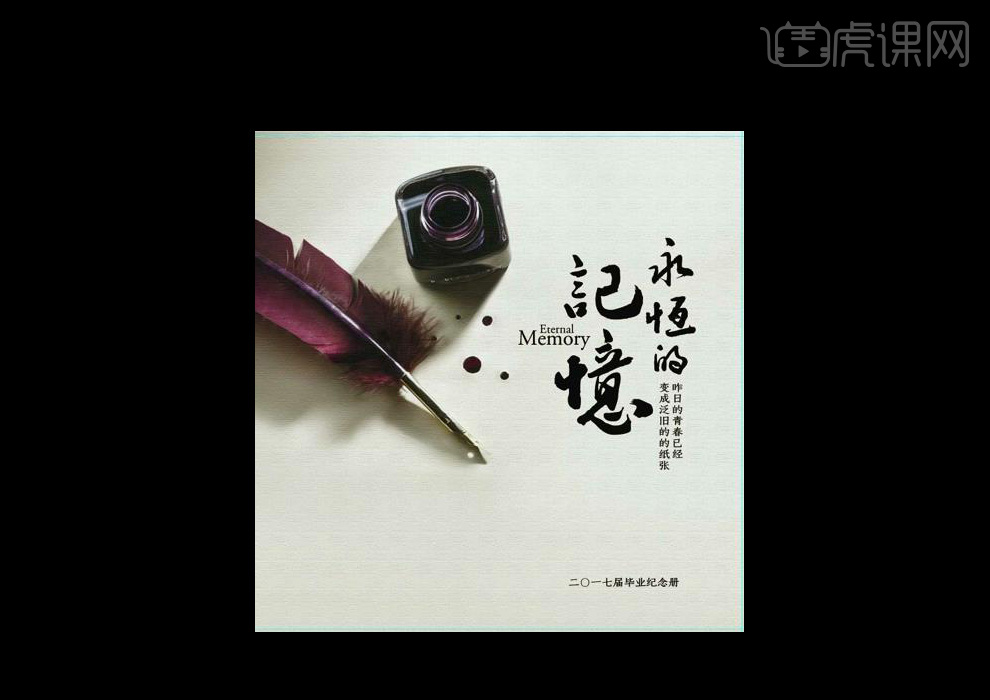
8.继续制作左半部分,复制【二零一七届毕业纪念册】文字修改为【永恒的记忆】,按【Alt+方向键】调整字符间距,选择【椭圆选区工具】创建正圆,颜色为【紫红色】,置于文字图层下方,字体颜色修改为【白色】。复制文字【永恒的记忆】添加斜线。
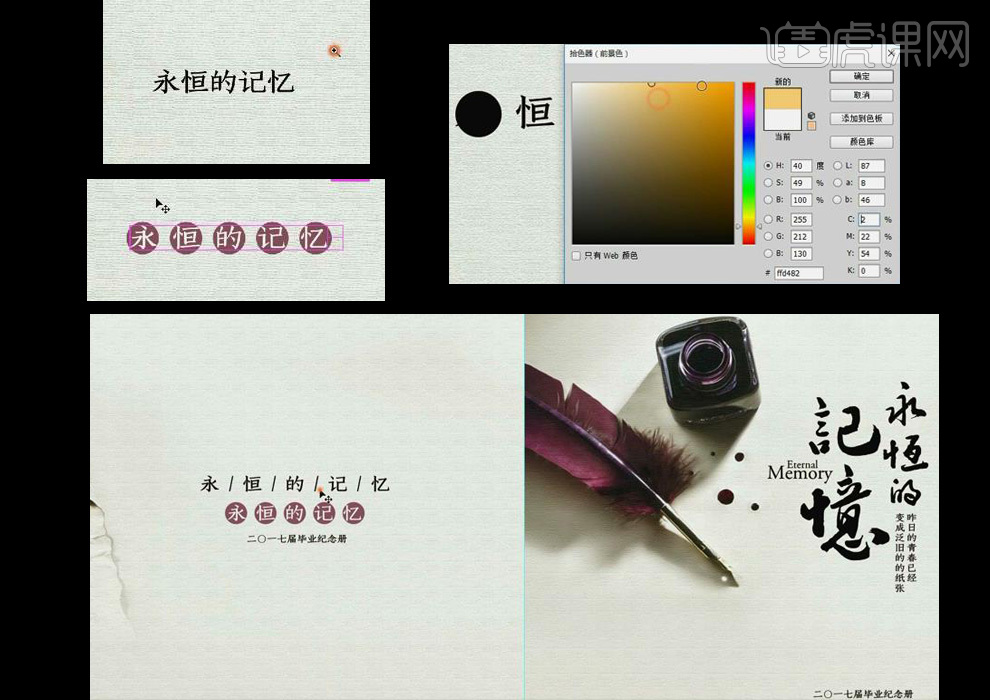
9.拖入自行车素材图片,选择【矩形选区工具】建立选区填充白色,【Ctrl+T】调整大小,创建白边效果。

10.执行【滤镜-高斯模糊】模糊半径值为【6】像素,【滤镜-动感模糊】距离为【159】像素,实现模糊效果,【右击】选择【变形】,按【Alt】键复制一个。
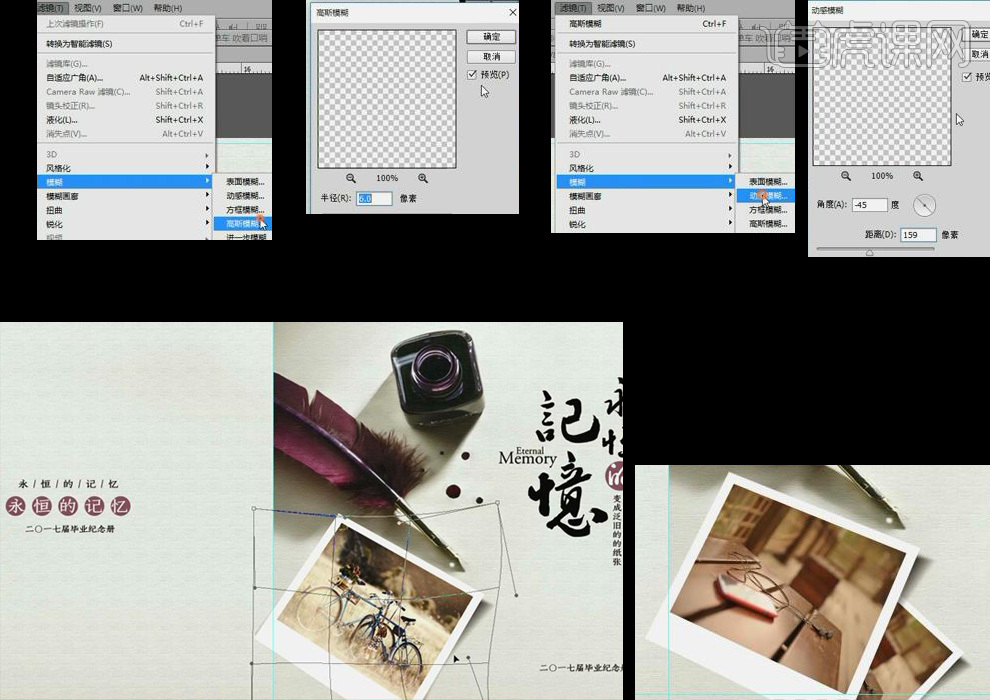
11.拖入素材图片【Ctrl+T】调整大小,复制素材文本粘贴到画布,文字字体为【文悦吉体仿宋】大小为【37.93点】【复制】前面的【昨日的青春已经变成泛旧的纸张】和【二零一七届毕业纪念册】文字。
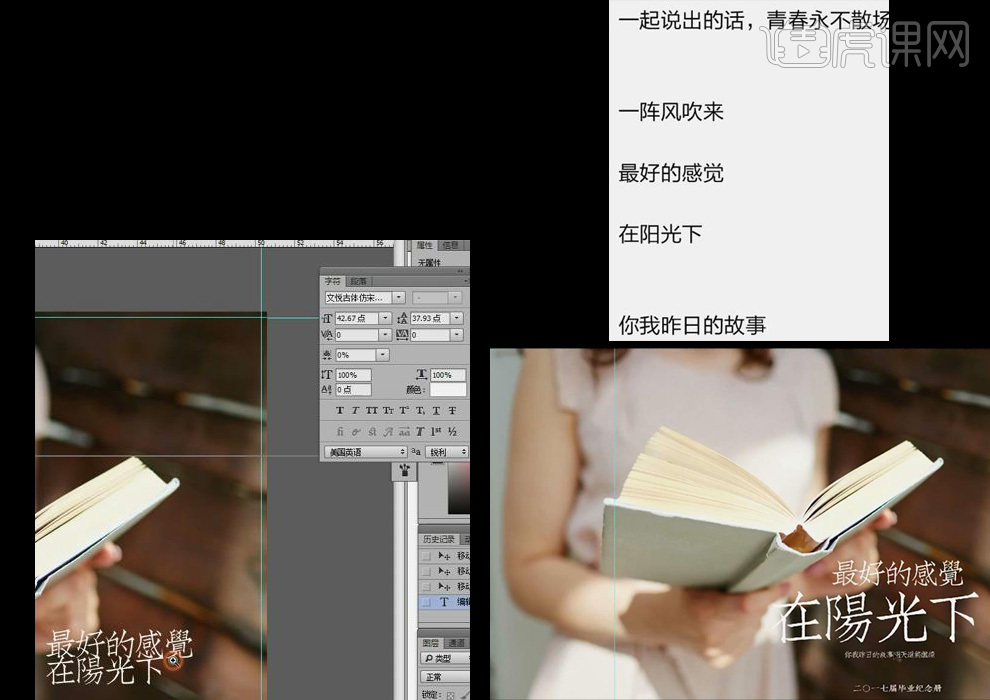
12.图层模式改为【柔光】选择【直线工具】绘制白色线条,【Ctrl+T】调整大小和倾斜角度,并复制文字到左半部分添加白色矩形边框。

13.最终效果如图所示。